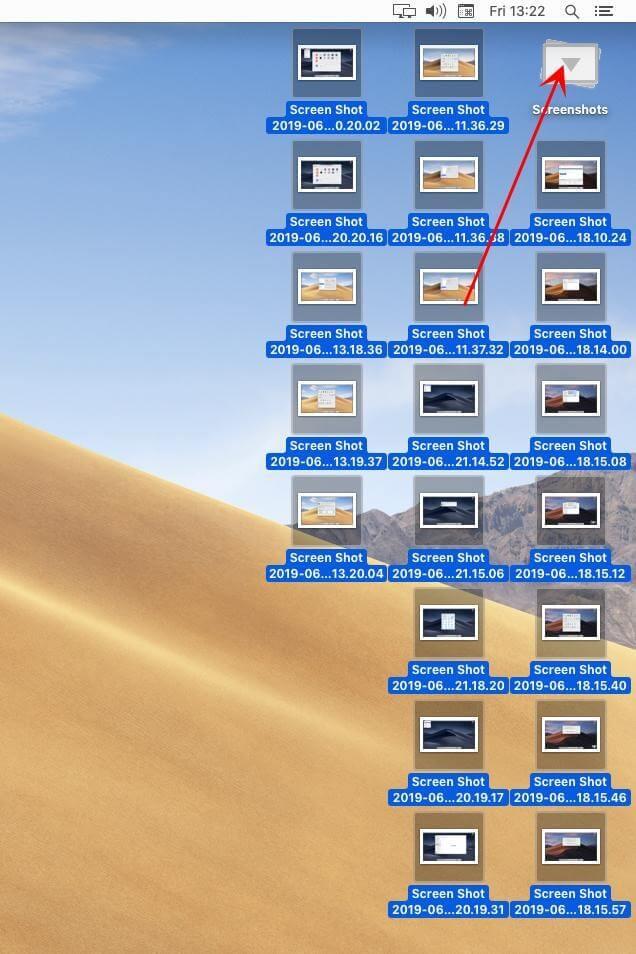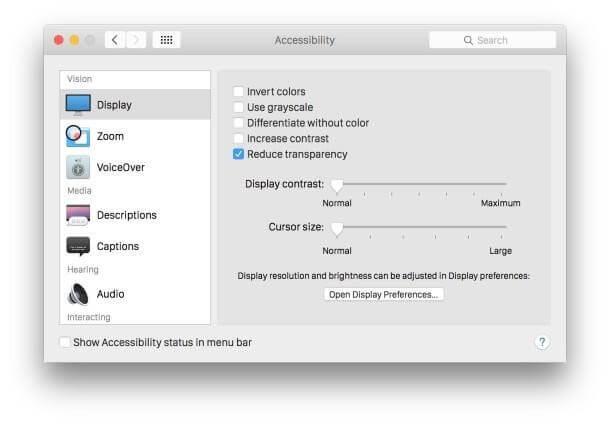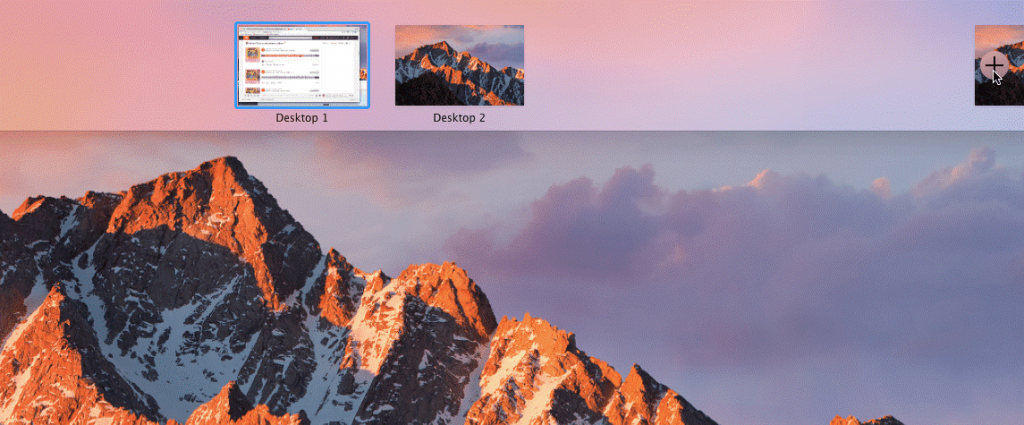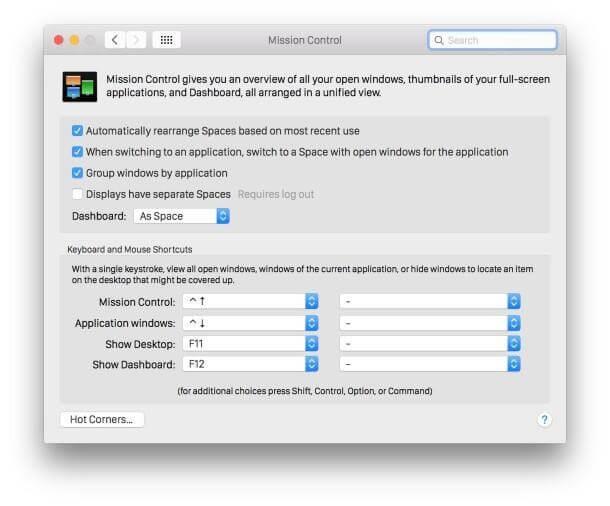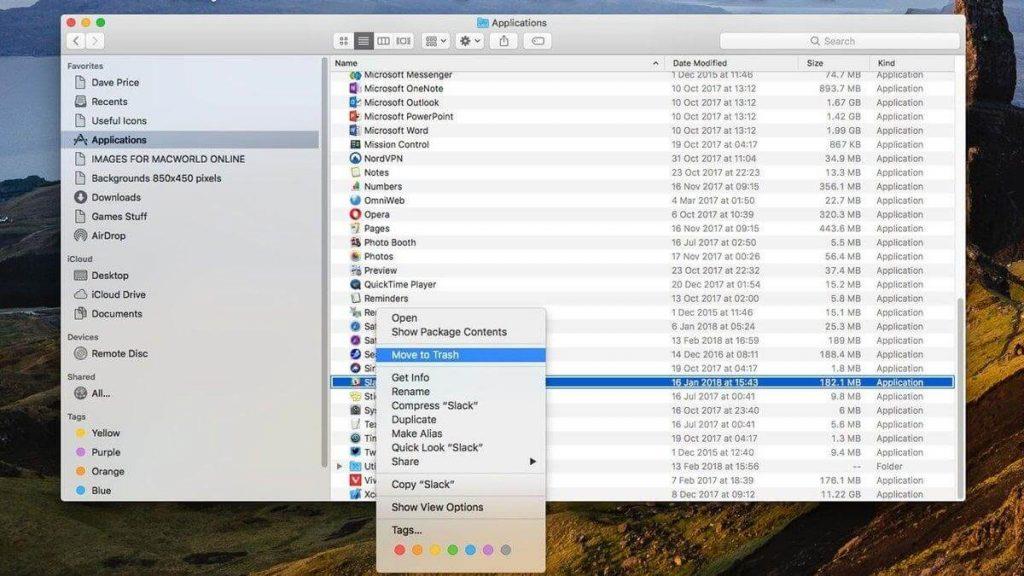Kdykoli na svém Macu kontrolujete Monitor aktivity , musíte objevit proces WindowServer , který vždy spotřebovává hodně energie CPU. Nyní se můžete divit, co je to proces WindowServer, proč běží na Macu, proč spotřebovává tolik prostředků CPU, je bezpečný a tak dále. V tomto příspěvku probereme všechny vaše dotazy související s procesem WindowServer!
Co je proces WindowServer a je bezpečný?
Laicky řečeno, je to proces macOS, který má na starosti veškerou vizuální stránku plochy – lištu Dock, lištu nabídek a tak dále. Proces WindowServer zajišťuje kontrolu mezi uživatelským rozhraním a hardwarovou částí . Existuje několik věcí, které vedou k tomu, že WindowServer zabírá několik cyklů CPU. Zahrnuje všechny složky/soubory umístěné na ploše, aktivované efekty, jako je průhlednost a vržené stíny, nepřehledná plocha s ikonami a starší počítače Mac s nejnovějšími verzemi (potýkající se s vizuálními efekty).
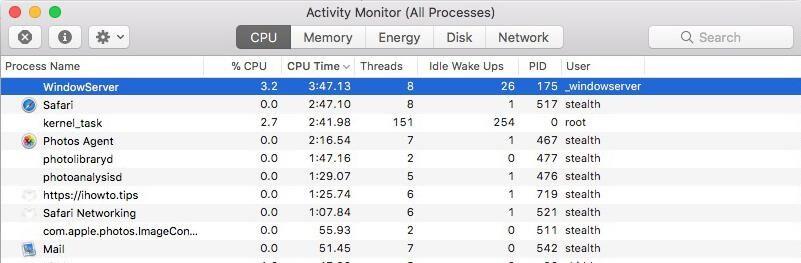
Poměr spotřeby zdrojů procesu WindowServer je z mnoha důvodů vysoký, což automaticky vede k pomalému výkonu Macu. Všechny vaše programy se začnou zasekávat, bude obtížné získat přístup k Finderu, spořič obrazovky se začne třást a všechny provedené příkazy se zdají být zpožděné.
 Další tip
Další tip
Další tip:
Pokud zjistíte, že váš Mac je pomalý nebo nereaguje, nainstalujte si Cleanup My System . Jeho funkce Smart Cleanup funguje docela dobře. Kromě toho aplikace spouští několik čisticích a optimalizačních rutin, aby uvolnila nepotřebnou obsazenou RAM (přílohy pošty, položky koše, velké a staré soubory), vyčistila nevyžádané soubory, protokoly, soubory cookie a další nadbytečná data, která mohou narušit celkový výkon.


Chcete-li se dozvědět více o nástroji Mac Cleaning, Optimization & Protection Tool , klikněte sem a přečtěte si kompletní recenzi!
Co můžeme udělat pro snížení využití CPU WindowServer na Macu?
Seznam obsahu
Zde jsou následující věci, které můžete udělat pro snížení problému s využitím CPU WindowServer na Macu:
1. Minimalizujte počet souborů a složek uložených na ploše
Pokud máte například na ploše 30 souborů a 10 složek, zkuste je všechny přidat do jedné složky, nebo můžete odstranit jehly z plochy a přesunout se jinam. Pokud tak učiníte, proces WindowServer se jednoduše zaměří na jeden vizuální prvek namísto 40.
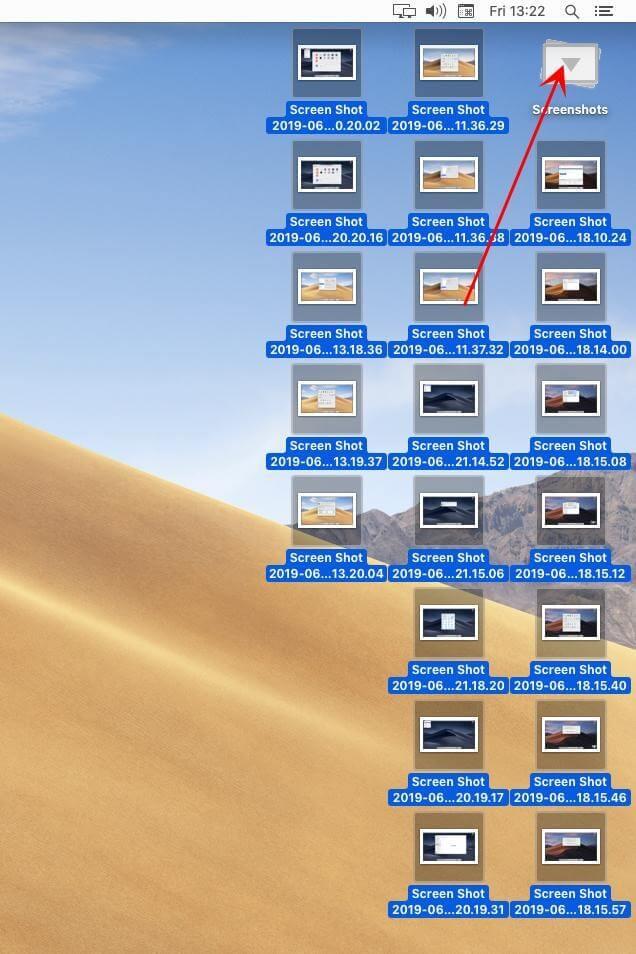
Možná si budete chtít přečíst: 15 nejlepších způsobů, jak vyčistit váš Mac, MacBook, iMac
2. Zavřete okna jehel
Musíte pochopit, jak WindowServer Process spotřebovává cykly CPU. Čím více karet Windows a prohlížeče bude otevřeno, tím více zdrojů bude spotřebováno. V případě, že používáte starší stroj, bude spotřeba zdrojů jistě vyšší. Zavřete proto nepotřebné otevřené karty prohlížeče, abyste snížili spotřebu. V případě, že se na pozadí spustí jakýkoli program, který v tuto chvíli není k ničemu, jednoduše je ukončete a spravujte využití procesoru na Macu.
3. Deaktivujte průhledné efekty
Funkce, které přidávají vizuální efekty, jsou zodpovědné za zabírání více paměti RAM a dalších systémových zdrojů. Jednoduše deaktivujte transparentní efekty na vašem Macu, aby vaše zařízení fungovalo hladce a rychleji. Výrazně posílí váš stroj. Jak na to:
- Přejděte na Předvolby systému.
- Přejděte na Přístupnost a přejděte k možnosti Zobrazení.
- Zaškrtněte políčko vedle možnosti Snížit průhlednost.
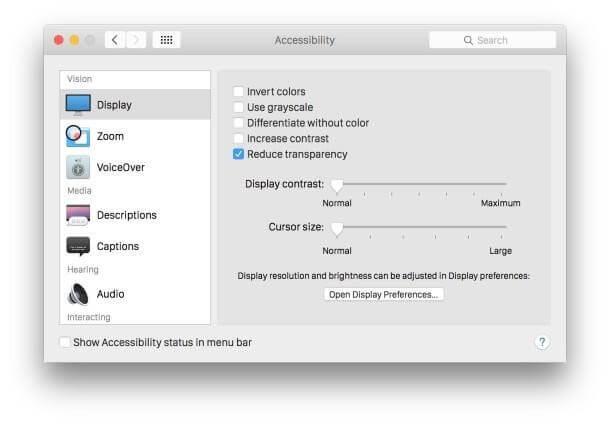
Tím se sníží využití CPU WindowServer na Macu. Kromě toho můžete vyzkoušet následující zástupná řešení.
4. Snižte počet dalších ploch
Několik uživatelů doporučilo, že uzavření počtu desktopů z Mission Control přineslo významný rozdíl. Zkuste následující:
- Stisknutím klávesy F5 spustíte Mission Control na vašem MacBooku.
- Nyní jednoduše umístěte ukazatel myši na jakoukoli plochu, kterou právě nepoužíváte.
- Stisknutím tlačítka (X) jej zavřete!
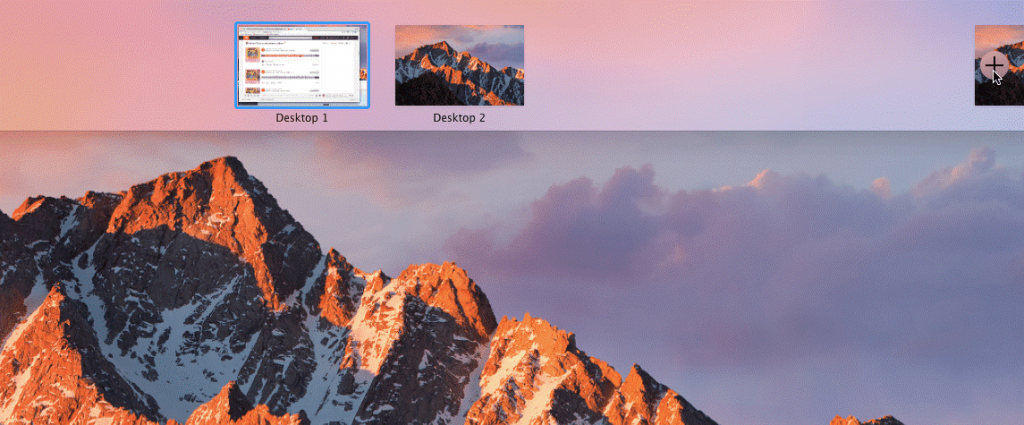
5. Máte více displejů? U každého vypněte Spaces
V případě, že máte nastavení s více displeji, další věc, kterou byste měli zkusit snížit využití CPU WindowServer na Mac, je následující:
- Spusťte System Preferences a přejděte na Mission Control.
- Nyní jednoduše vypněte nastavení, které uvádí „Zobrazení mají oddělené mezery“.
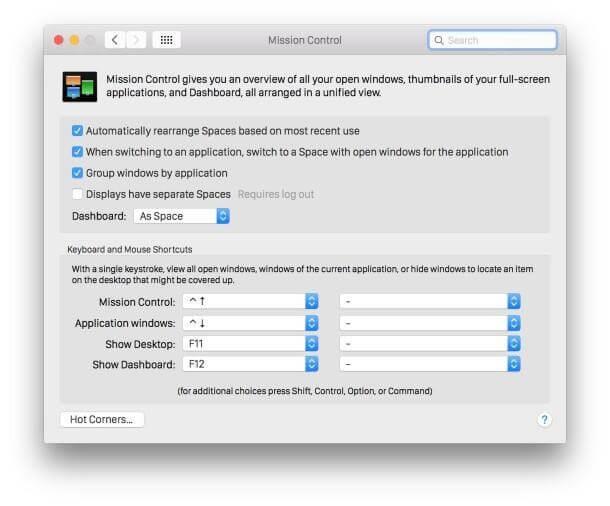
- Pro úspěšné provedení změn restartujte svůj Mac!
Kromě toho musíte přestat přeskupovat kontrolní prostory mise. Zkuste vypnout nastavení pro „Automaticky měnit pořadí prostorů podle posledního použití“. Několik uživatelů bylo svědkem velkého zlepšení na Macu, aby se snížilo využití procesoru WindowServer.
Možná si budete chtít přečíst: Jak opravit problém s blikáním obrazovky na Macu, MacBooku a iMacu?
6. Odstraňte problematické aplikace z vašeho Macu
Někdy může chyba v programu nebo virová infekce způsobit WindowServer vysoké využití CPU na Macu. Projděte si tedy seznam programů nainstalovaných na vašem počítači, a pokud máte podezření, že nějaká nechtěná aplikace uvolňuje místo na vašem počítači nebo si nepamatujete, že byla nainstalována, jednoduše ji odeberte.
Chcete-li rychle odstranit aplikaci na Macu, vše, co musíte udělat, je:
- Najděte konkrétní nástroj ve Finderu.
- Přetáhněte aplikaci do koše. Případně jej můžete vybrat a přejít na Soubor > Přesunout do koše.
- Můžete být požádáni o zadání uživatelského jména a hesla.
- Pokračujte a úspěšně odstraňte aplikaci z vašeho Macu.
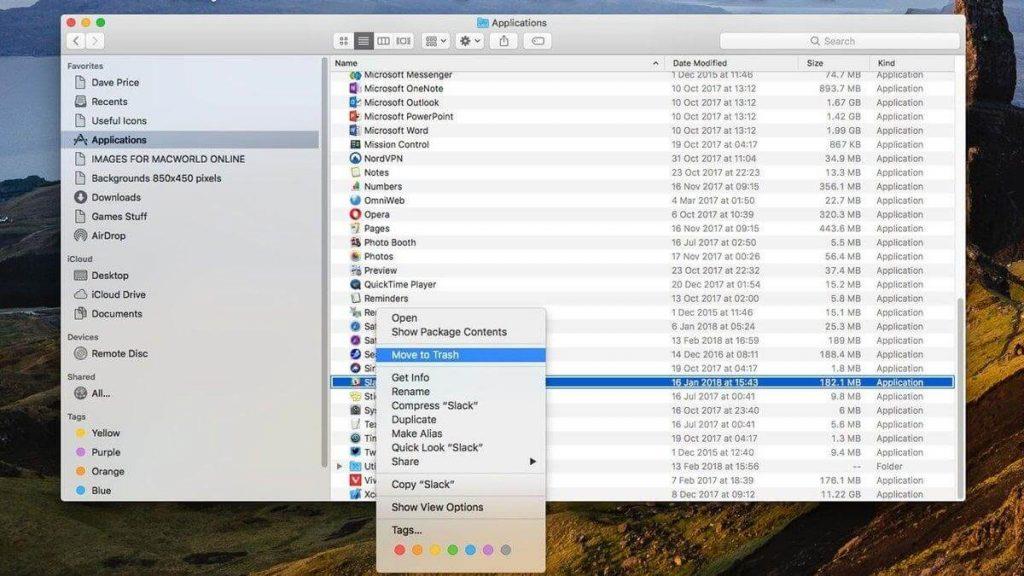
Nezapomeňte pravidelně vyprazdňovat koš, abyste zajistili, že se na vašem úložišti nehromadí žádná nadbytečná data nebo žerou RAM, což způsobí vysoké využití procesoru WindowServer na Macu. Kromě toho důrazně doporučujeme spustit kontrolu malwaru na vašem počítači Mac, abyste osvobodili váš systém od škodlivého obsahu a dalších hrozeb.
Poslední záchrana – oprava nebo snížení využití procesoru WindowServer na Macu (2021)
Pokud vám žádné z řešení nepomohlo k vyřešení problémů s vysokým využitím CPU způsobených procesem WindowServer, zbývá poslední možnost resetovat NVRAM nebo PRAM na vašem Macu. Tímto způsobem můžete vyřešit spoustu problémů, které se objevují na vašem MacBooku, jako je nemožnost změnit rozlišení displeje, baterie se nenabíjí správně, zařízení nedokáže rozpoznat externí zařízení , podivná rychlost rolování myší a další. Můžete si projít následujícího průvodce, abyste se o procesu podrobně dozvěděli.
Znáte nějaké další způsoby, jak snížit využití procesoru WindowServer na Macu? Podělte se o své návrhy v sekci komentářů níže! Nezapomeňte nás také sledovat na Facebooku a YouTube .

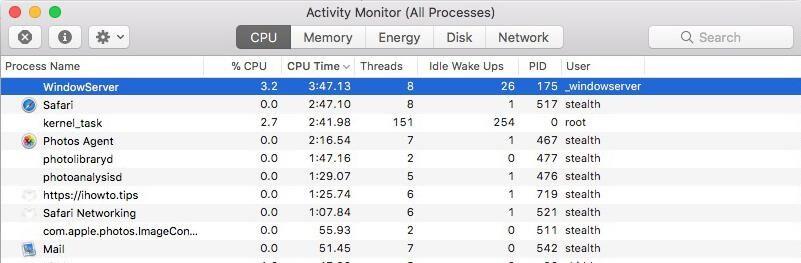
 Další tip
Další tip